آموزش نصب موس بی سیم روی لپ تاپ و کامپیوتر

معمولا کاربران استفاده از موس بی سیم را به موس سیمی ترجیح میدهند. زیرا استفاده از موس بی سیم باعث میشود آزادی عمل بیشتری در حرکات داشته باشید و مشکلاتی نظیر گره خوردگی سیم را تجربه نکنید. اگر به تازگی یک موس بی سیم را خریداری کردهاید و میخواهید نحوه اتصال آن به کامپیوتر یا لپ تاپ را یاد بگیرید، با مجله اعتبارکالا تا پایان این مقاله همراه باشید.
این مطلب را هم بخوانید: نقد و بررسی گوشی Xiaomi 11 Lite 5G NE + مزایا و معایب
فهرست مطالب
موس بی سیم چگونه به کامپیوتر یا لپ تاپ متصل میشود؟
موسهای بی سیم، بر حسب نحوه اتصال به کامپیوتر به دو دسته تقسیم میشوند. این دو دسته عبارتاند از: موسهای بیسیم بلوتوثی که از طریق تکنولوژی بلوتوث و مستقیما به کامپیوتر متصل میشوند و موسهایی که از طریق وسیلهای به نام دانگل این اتصال را برقرار میکنند. اگر با دانگل آشنایی ندارید، در تصویر پایین دانگل و موس بیسیم در کنار هم نشان داده شدهاند.

دانگل در واقع یک گیرنده است که موجهای رادیویی فرستاده شده از سمت موس را دریافت میکند و برای پردازش به کامپیوتر تحویل میدهد. همانطور که اشاره شد موسهای بی سیم بلوتوثی، نیازی به دانگل برای اتصال به کامپیوتر ندارند. در ادامه نحوه اتصال انواع موس بی سیم را به شما آموزش خواهیم داد. با ما همراه باشید.
روش اتصال موس بی سیم به کامپیوتر با دانگل

تولید کنندگان موس بی سیم، معمولا یک سی دی حاوی برنامههایی که به کامپیوتر کمک میکنند تا موس را راحتتر و سریعتر تشخیص دهد را به همراه موس، داخل بسته بندی قرار میدهند. در صورت وجود سی دی ابتدا برنامههای داخل آن را نصب کنید و سپس گامهای زیر را بپیمایید:
- دانگل موس خود را از طریق پورت USB-A که روی بدنه لپ تاپ یا کامپیوترتان وجود دارد، به سیستم متصل کنید. در اکثر مواقع با اتصال دانگل، کامپیوتر به صورت خودکار موس را تشخیص داده و موس آماده کار میشود.
- ممکن است کامپیوتر شما برای کار با موس بی سیم به درایوری نیاز داشته باشد که روی کامپیوتر نصب نیست. در این صورت، پیامی را در گوشه پایین سمت راست نمایشگر کامپیوتر مشاهده خواهید کرد و دانلود درایور به صورت اتوماتیک شروع و موس آماده به کار خواهد شد. در غیر این صورت باید خودتان به وبسایت برند تولید کننده لپ تاپ بروید و درایور مربوطه را دانلود و نصب کنید.
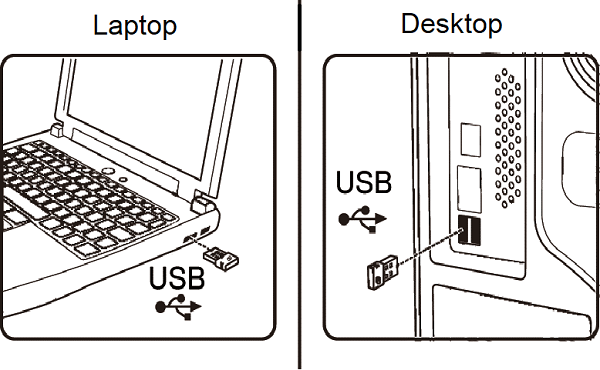
روش اتصال موس بی سیم بلوتوثی به کامپیوتر
برای وصل کردن موس بی سیم از طریق بلوتوث به کامپیوتر، گامهای زیر را بپیمایید:
۱. قبل از انجام هر کاری مطمئن شوید که باتری داخل موس بی سیم وجود دارد.
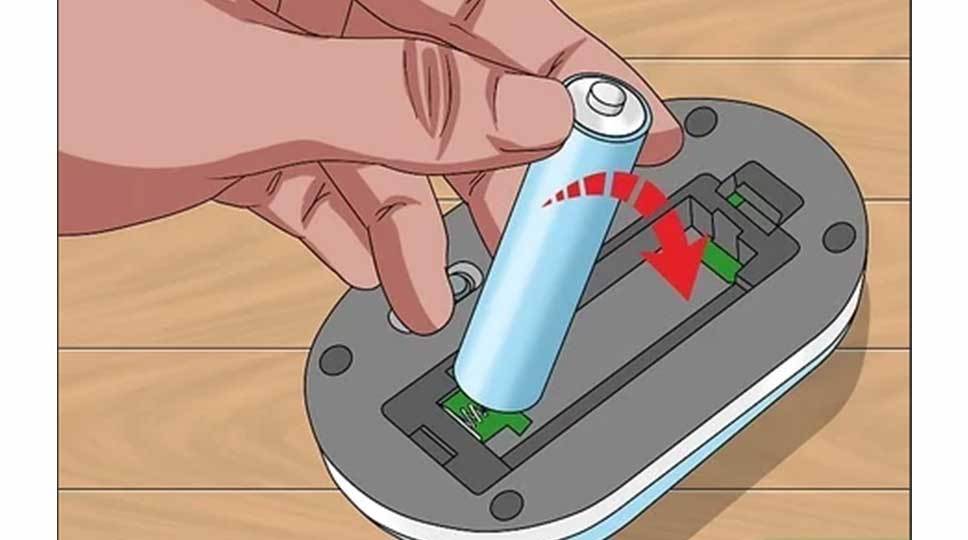
۲. موس را با فشردن دکمه پاور روی آن، روشن کنید.
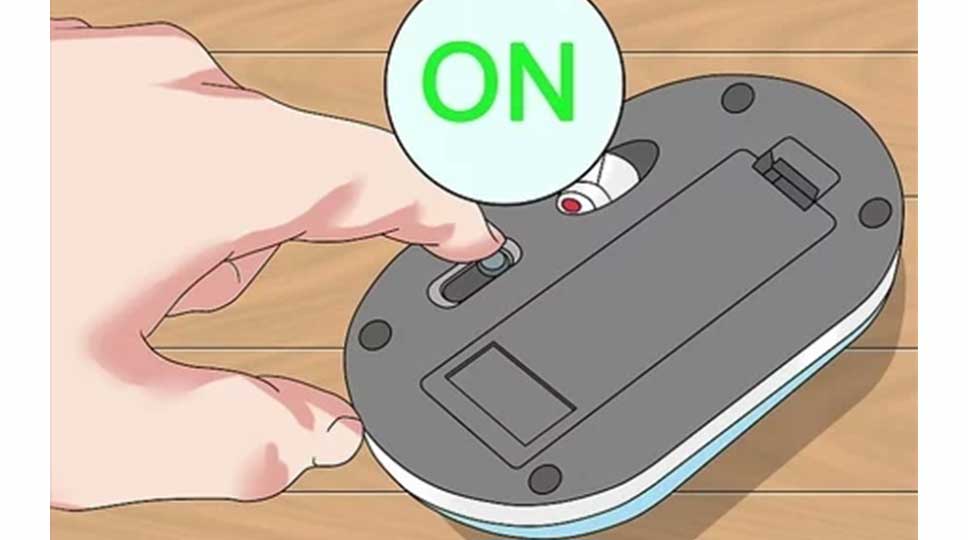
۳. حال باید با فشردن دکمه Connection بلوتوث موس را فعال کنید. با انجام این کار، موس شما امواج بلوتوث را به سمت کامپیوتر ارسال میکند.
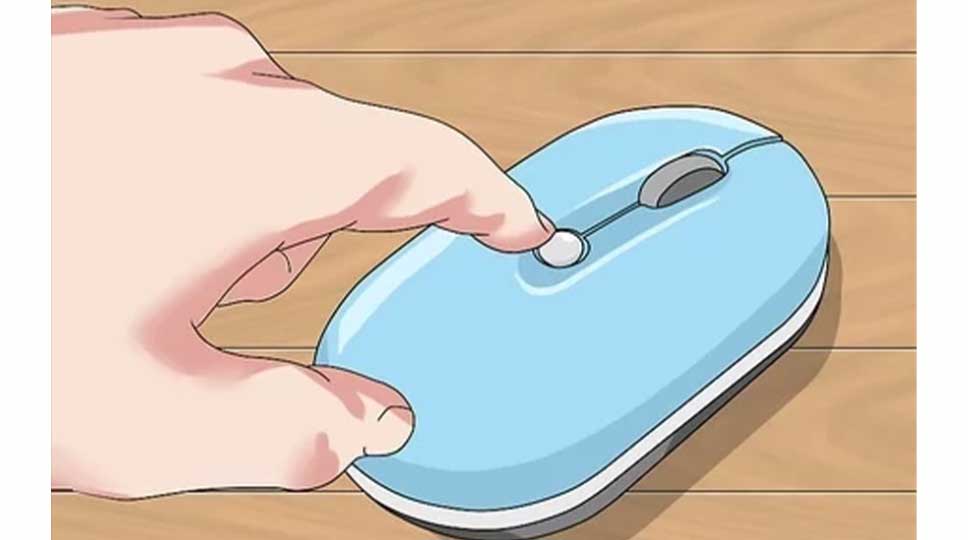
۴. حال سراغ کامپیوتر بروید و بخش settings آن را باز کنید. برای این کار ابتدا روی نماد ویندوز که در گوشه پایین سمت چپ قرار دارد کلیک کنید و سپس گزینه settings که با نماد چرخ دنده مشخص شده است را انتخاب کنید.
۵. در بخش settings روی گزینه «Devices» کلیک کنید.
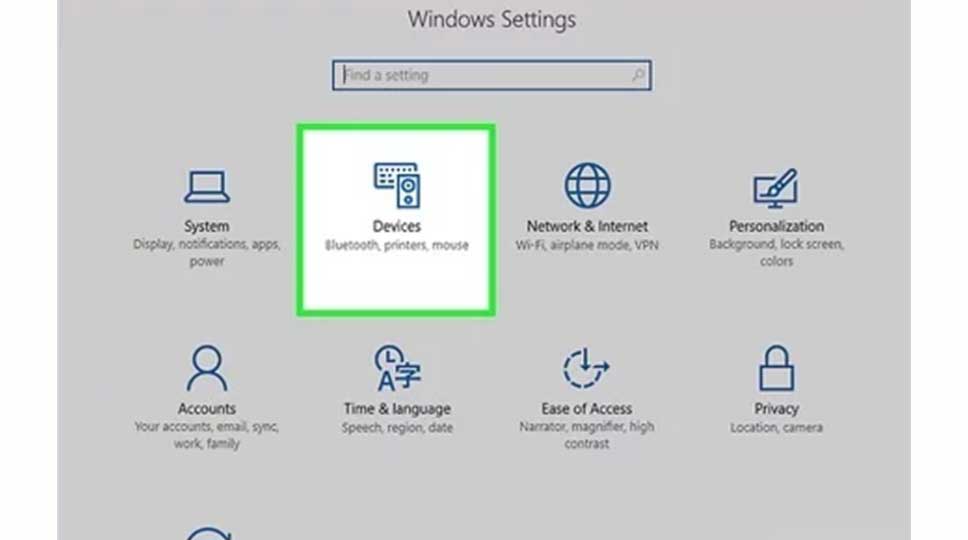
۶. سپس روی گزینه «Add Bluetooth or other Device» کلیک کنید.
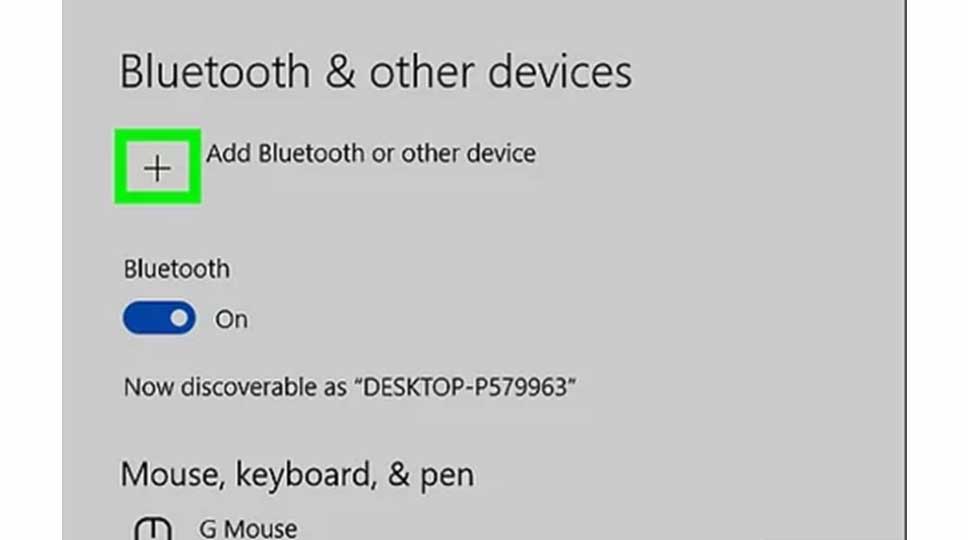
۷. گزینه «Bluetooth» را انتخاب کنید.
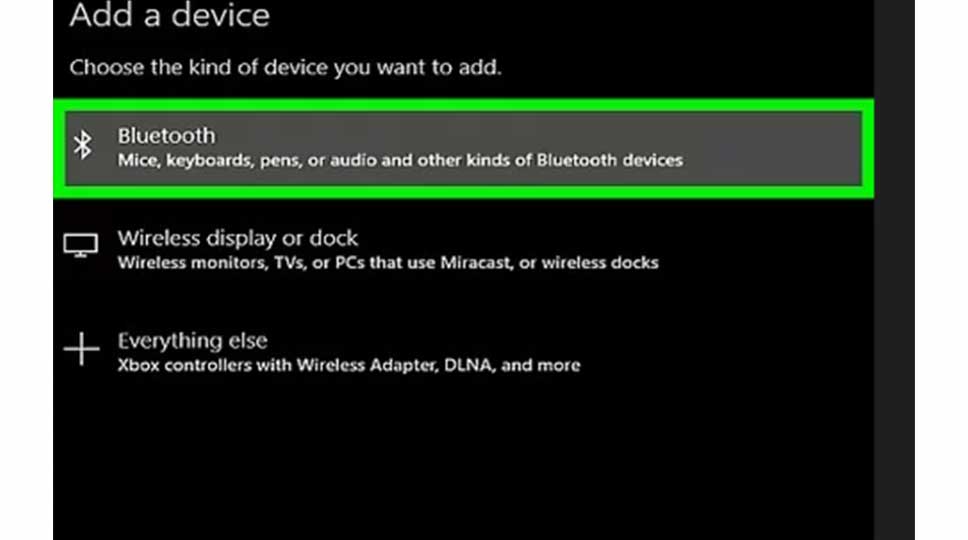
۸. حال نام موس بلوتوثی شما روی صفحه ظاهر خواهد شد.
۹. منتظر بمانید تا اتصال برقرار شود و برقراری اتصال را با به حرکت درآوردن موس، بررسی کنید.
این مطلب را هم بخوانید: چگونه سرعت ویندوز را افزایش دهیم؟
روش اتصال موس بی سیم به مک
برای اتصال موس بی سیم به کامپیوتر مک نیز، باید از یکی از دو راه قبلی اقدام به این کار کنید. در ادامه هر کدام از این متدها را آموزش خواهیم داد:
متد اول: اتصال موس بی سیم به مک از طریق پورت USB
برای اتصال موس بی سیم به مک از طریق دانگل، گامهای زیر را بپیمایید:
۱. مطمئن شوید که باتری داخل موس وجود دارد.
۲. دانگل را از طریق پورت USB به کامپیوتر متصل کنید.
۳. موس را با فشردن دکمه پاور روشن کنید و سپس دکمه Connection را بفشارید تا موس آماده اتصال به کامپیوتر شود.
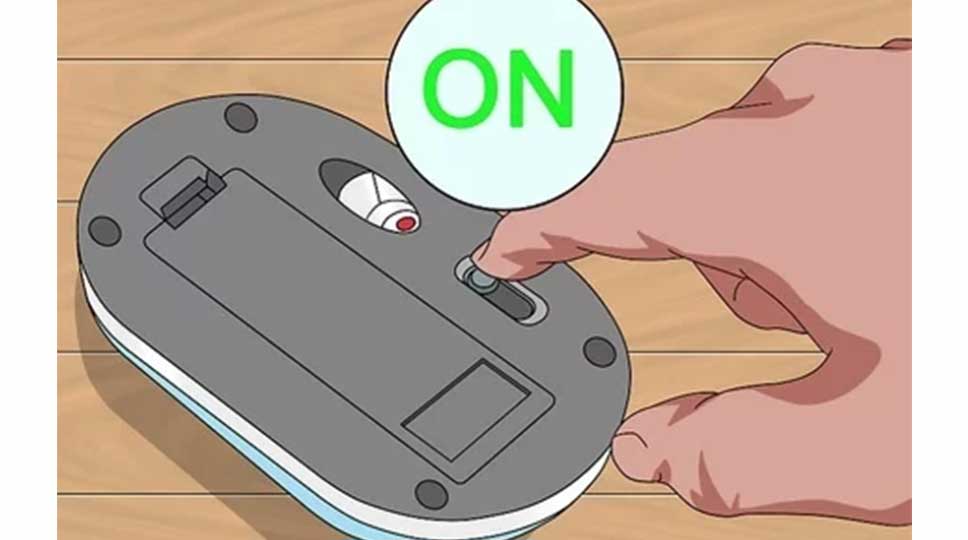
۴. بعد از چند ثانیه موس شما به کامپیوتر متصل خواهد شد. اتصال موس را با به حرکت درآوردن آن چک کنید.
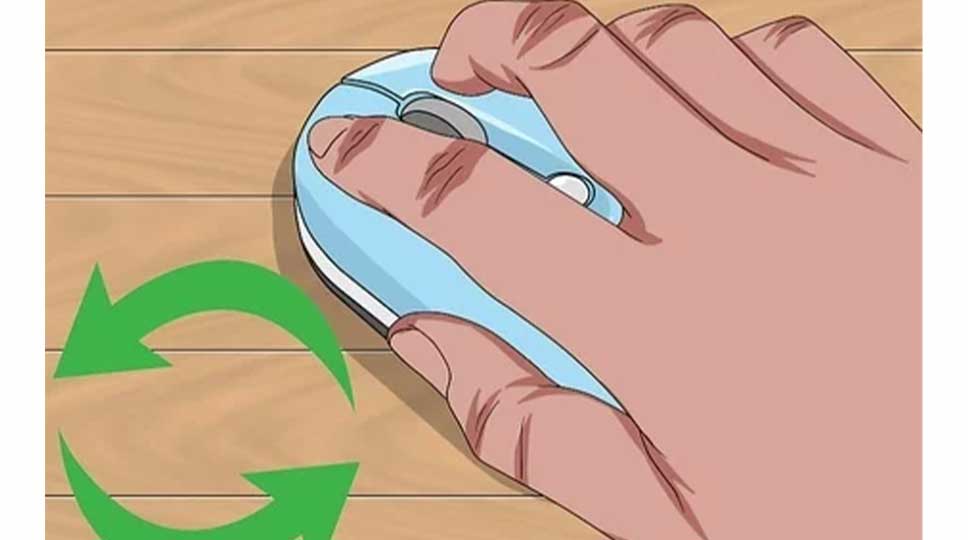
متد دوم: اتصال موس بی سیم به مک از طریق بلوتوث
۱. موس را با استفاده از دکمه Power روی آن روشن کنید.
۲. دکمه Connection را بفشارید.
۳. روی منوی اپل که در بالا سمت راست صفحه کامپیوتر قرار دارد کلیک کنید. سپس وارد بخش System Preferences شوید.
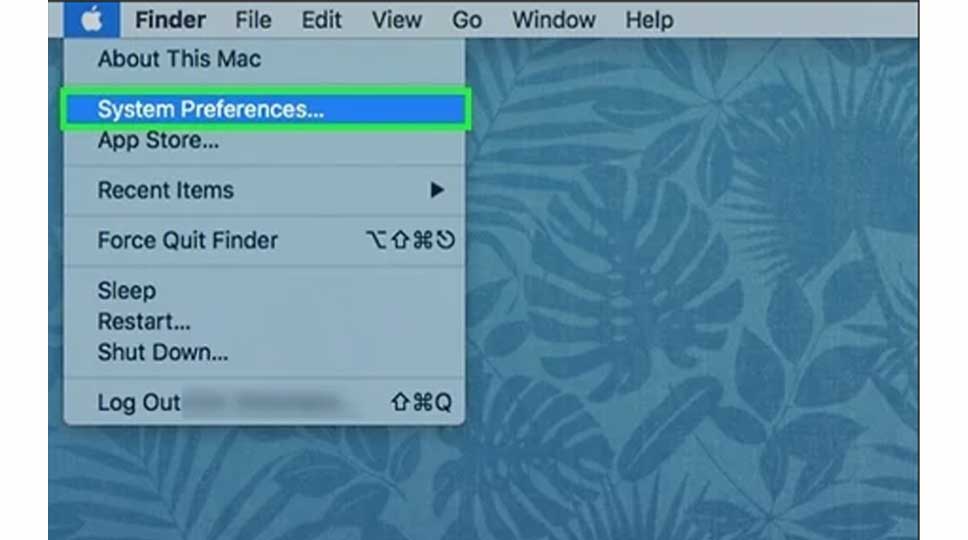
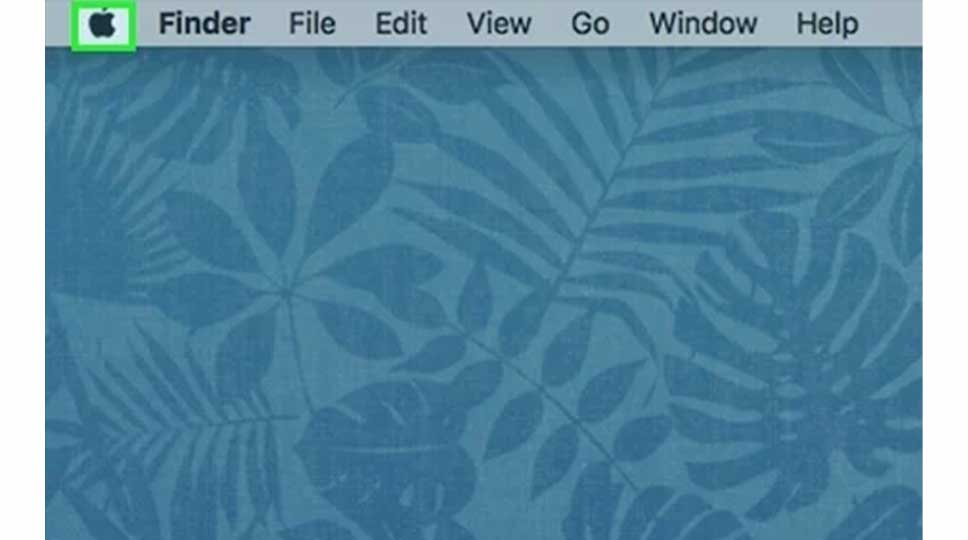
۴. پس از ورود به بخش System Preferences روی بلوتوث کلیک کنید.
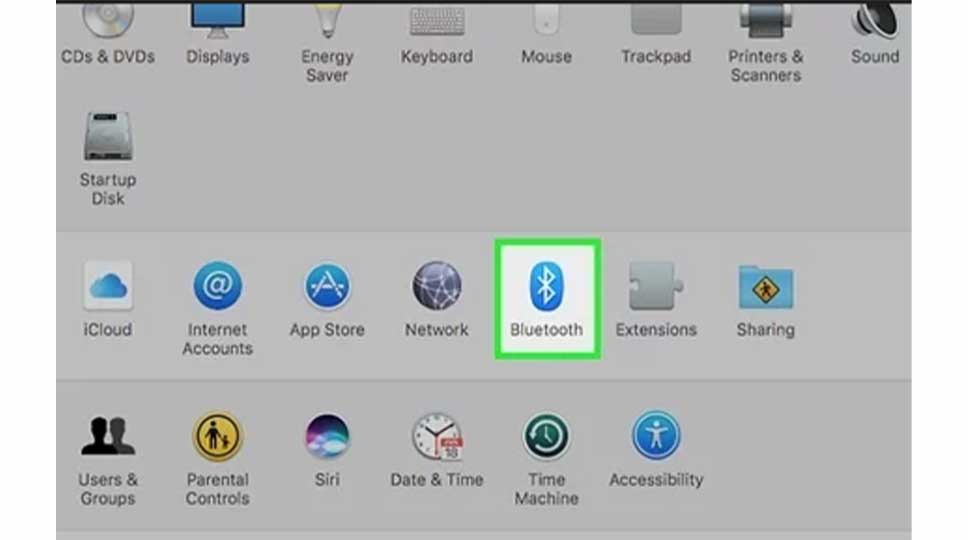
۵. حال منتظر بمانید تا نام موس روی صفحه کامپیوتر ظاهر شود. با کلیک روی نام موس، اتصال بین موس و کامپیوتر برقرار میشود.
سخن آخر
موسهای بی سیم در دو نوع بلوتوثی و دانگل دار در بازار موجود هستند. موسهای بلوتوثی از طریق بلوتوث به سیستم کامپیوتری وصل میشوند و موسهای دانگلدار به وسیله یک گیرنده به نام دانگل که از طریق پورت USB به کامپیوتر متصل میشود، این کار را انجام میدهند. موسهای بی سیم دانگل دار از طریق امواج رادیویی دادهها را به کامپیوتر ارسال میکنند.
ما در این مقاله روش اتصال هر دو نوع موس بی سیم به کامپیوتر ویندوزی و مک را آموزش دادیم. شما به راحتی و با پیمودن گام به گام آموزش داده شده، میتوانید موس بی سیم را به کامپیوتر متصل کنید. امیدواریم که این مقاله برای شما مفید واقع شده باشد. نظرات خود را با مجله اعتبارکالا در میان بگذارید.

















